こんにちは、アキラです。

悩む人A
「SSL設定ってどうやるのでしょうか?」

悩む人B
「SSL設定した方が良いって聞くけど、ぶっちゃけ何それ?」
特にブログ設定に疎い人は上記のような悩みを抱えているのかなと。
今回の記事では下記のことについて解説していきます。
・WordPressブログのSSL設定のやり方
この記事を読み終えたらSSL設定に迷うことはなくなります。
WordPressブログでのSSL設定のやり方

エックスサーバーから設定します
■『サーバーパネル』へ移動してSSL化したいドメインを選択します。
■『ドメイン』の欄から『SSL設定』をクリック。
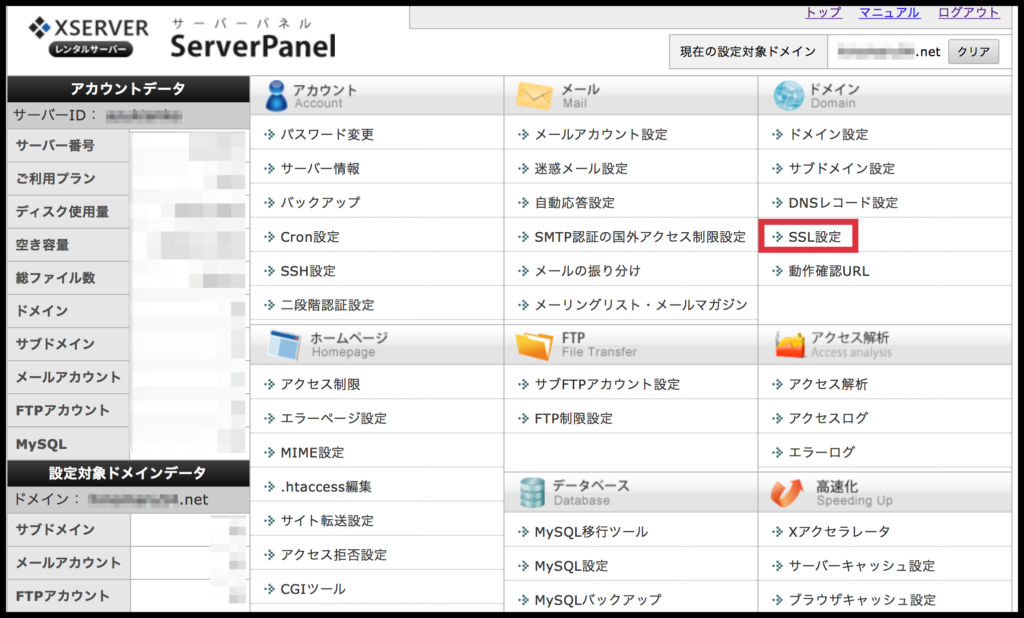
■『独自SSL設定追加』を選択して『確認画面へ進む』をクリック。
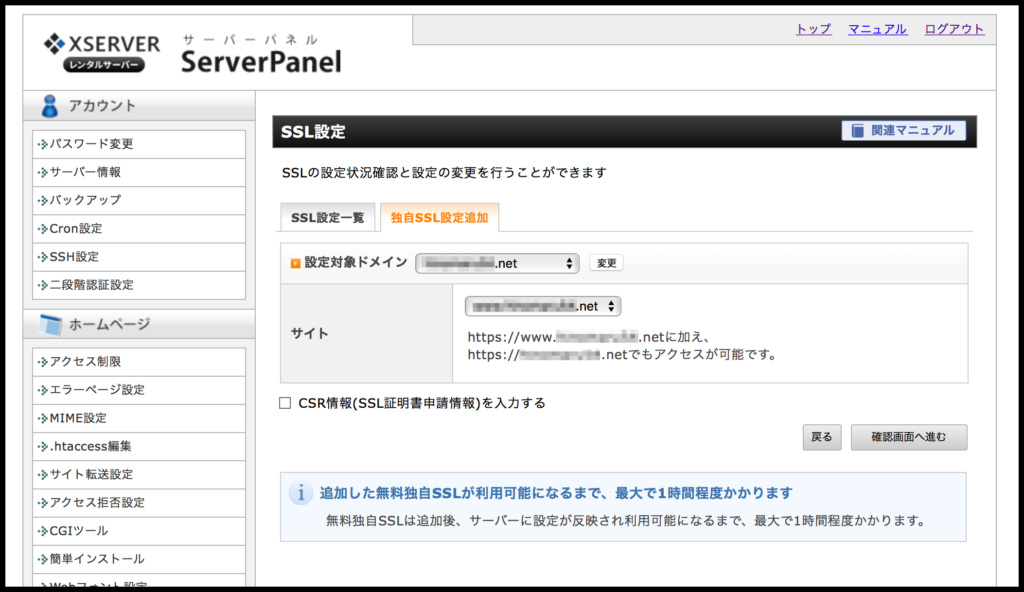
※『CSR情報(SSL証明書申請情報)を入力する』にチェックを入れる必要はありません。
■『追加する』ボタンをクリック。

■『SSL新規取得中です。しばらくお待ちください。』となるので、待機。
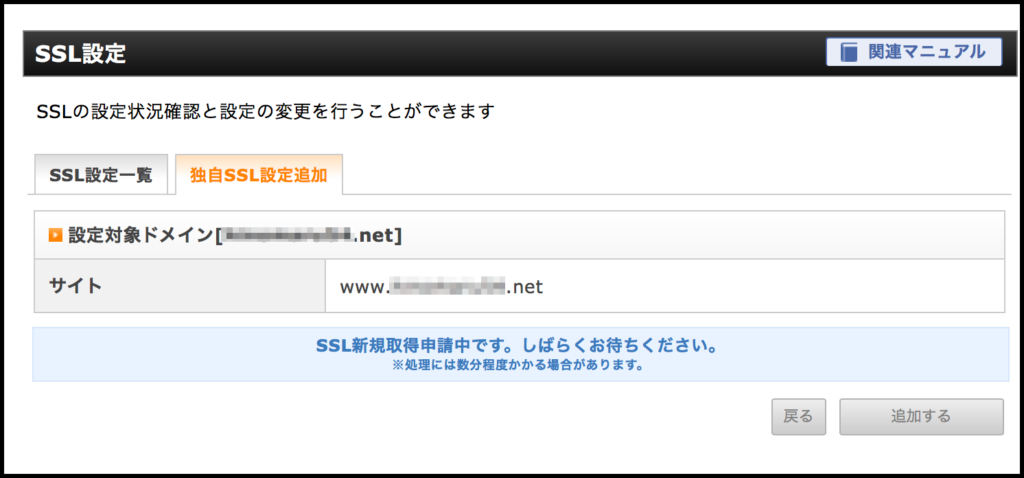
■以下の画面が表示されたら、SSL設定は完了です。

『.htaccess』でリダイレクト設定
設定が完了してもまだ『http://』と『https://』のどちらもインデックスされていることになっています。
独自SSL設定をしたら『http://』と『https://』を紐付けしなければいけません。
※『http://=https://』にする必要があるということです。
以下の設定をすることで『http://』にアクセスしても自動的に『https://』のリンクに移動するようになります。
■エックスサーバー の『サーバーパネル』より
『.htaccess編集』へ移動します。

■『.htaccess編集』を選択して以下の赤枠で囲った箇所に以下の記述をしたら
『確認画面へ進む』ボタンを押してください。
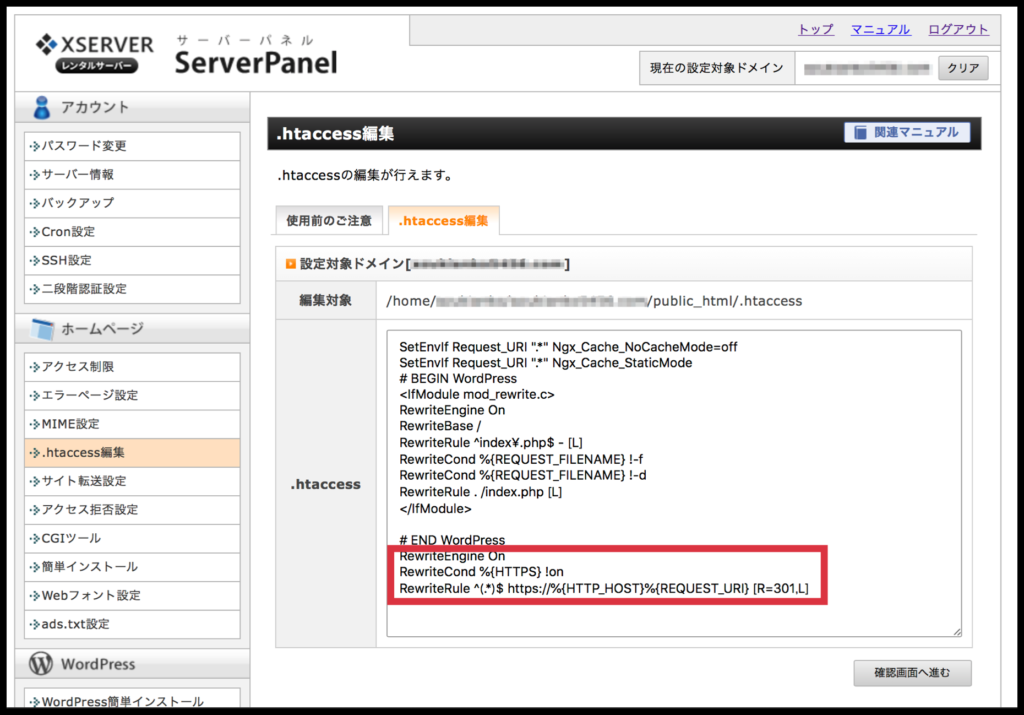
記述した内容は以下の通りです。
そのままコピペしてお使いしてください。
RewriteCond %{HTTPS} !on
RewriteRule ^(.*)$ https://%{HTTP_HOST}%{REQUEST_URI} [R=301,L]
■確認画面が表示されるので、間違いなければ『実行する』ボタンを押します。

以上で『http://』→『https://』のリダイレクト設定は完了です。
WordPressを『https://』に表示を変える
WordPressにログインして『設定』→『一般』に移動します。
『WordPressアドレス(URL)』と『サイトアドレス(URL)』は
デフォルトの設定だと『https://』になっているので
『https://』に変更します。

以上でWordPressの設定は完了になります。










コメント